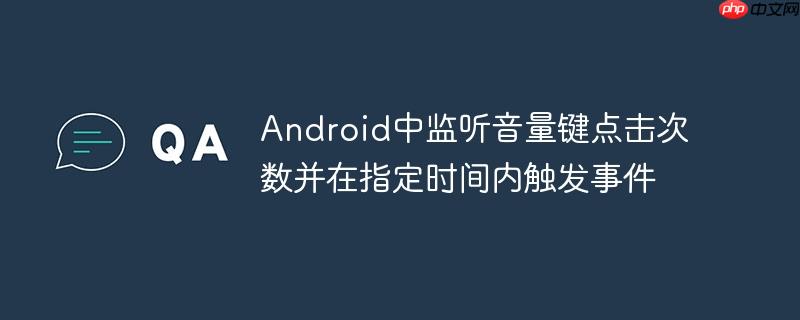
本文介绍如何在Android应用中监听音量键的点击事件,并实现一个功能:在指定时间内(例如5秒)如果用户点击音量键达到特定次数(例如5次),则触发一个自定义的动作。文章提供详细的代码示例和解释,帮助开发者快速实现该功能。
在Android开发中,有时我们需要监听音量键的点击事件,并根据点击次数和时间间隔来触发特定的功能。例如,在某些应用中,快速连续点击音量键可以启动隐藏功能或进行调试。下面将介绍如何实现这一功能。
实现原理
核心思路是利用 CountDownTimer 类来控制时间窗口,并维护一个计数器来记录音量键的点击次数。当用户按下音量键时,计数器递增,并启动或重启 CountDownTimer。如果在指定时间内,计数器达到预设的次数,则执行相应的动作;如果 CountDownTimer 结束,则重置计数器。
代码示例
以下代码展示了如何在 Activity 中监听音量键点击事件,并在5秒内点击5次音量键时触发 doStuff() 函数。
import android.os.CountDownTimer;
import android.view.KeyEvent;
import androidx.appcompat.app.AppCompatActivity;
public class VolumeButtonListenerActivity extends AppCompatActivity {
private int timesPressed = 0;
private boolean timesUp = false;
private final long millisInFuture = 5000; // 5秒
private final long countDownInterval = 50; // 计时器间隔 50ms
private final CountDownTimer countDownTimer = new CountDownTimer(millisInFuture, countDownInterval) {
@Override
public void onTick(long millisUntilFinished) {
// 每隔 countDownInterval 毫秒执行一次,这里不需要做任何操作
}
@Override
public void onFinish() {
// 计时器结束时重置状态
timesUp = true;
timesPressed = 0;
}
};
@Override
public boolean onKeyDown(int keyCode, KeyEvent event) {
if (keyCode == KeyEvent.KEYCODE_VOLUME_UP) {
timesPressed++;
// 启动或重启计时器
countDownTimer.cancel(); //取消之前的计时器,防止多次启动
countDownTimer.start();
if (!timesUp && timesPressed == 5) {
// 达到指定次数,取消计时器,执行动作
countDownTimer.cancel();
timesUp = false;
timesPressed = 0;
doStuff(); // 执行自定义函数
return true; //消费事件,防止系统音量调节
}
return true; //消费事件,防止系统音量调节
}
return super.onKeyDown(keyCode, event);
}
private void doStuff() {
// 在这里编写需要执行的动作
// 例如,启动新的Activity,显示Toast消息等
// 示例:
// Toast.makeText(this, "音量键点击了5次!", Toast.LENGTH_SHORT).show();
}
}代码解释
注意事项
总结
通过使用 CountDownTimer 和监听 onKeyDown() 事件,我们可以方便地实现监听音量键点击次数并在指定时间内触发事件的功能。该方法灵活可配置,可以根据实际需求进行调整,应用于各种需要通过音量键交互的场景。 记得处理好计时器的生命周期,避免内存泄漏。
以上就是Android中监听音量键点击次数并在指定时间内触发事件的详细内容,更多请关注php中文网其它相关文章!

每个人都需要一台速度更快、更稳定的 PC。随着时间的推移,垃圾文件、旧注册表数据和不必要的后台进程会占用资源并降低性能。幸运的是,许多工具可以让 Windows 保持平稳运行。




Copyright 2014-2025 https://www.php.cn/ All Rights Reserved | php.cn | 湘ICP备2023035733号